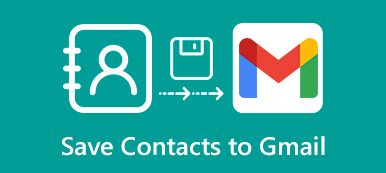Apple verbetert de cameratechnologie continu, maar de interne opslag kan niet voldoen aan de eisen van gebruikers, mede doordat de geheugencapaciteit een kritiek punt heeft bereikt. Om gegevensverlies en gratis interne opslag te voorkomen, heeft Apple iCloud uitgebracht en biedt gratis opslag voor elk account. Dat maakt iCloud een populaire manier om een back-up te maken van contacten en andere belangrijke bestanden op de iPhone. Misschien gebruik je iCloud elke dag, maar dat betekent niet dat je deze service begrijpt en correct gebruikt. Daarom gaan we het in deze zelfstudie hebben over het maken van een back-up van contacten naar iCloud. Volg onze stapsgewijze handleidingen om uw contacten op de cloudserver van Apple te beschermen.
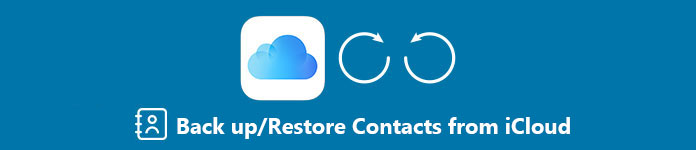
- 1. Hoe een back-up van contacten naar iCloud te maken
- 2. Hoe een iPhone-contacten te back-uppen / herstellen met iOS-gegevensback-up en -herstel
1. Hoe een back-up van contacten naar iCloud te maken
Volgens ons onderzoek weten drie op de tien iPhone-gebruikers niet hoeveel gratis opslag iCloud biedt. Laten we dus eens kijken welke functies iCloud heeft voordat we leren hoe u een back-up van contacten naar iCloud kunt maken.
- 1. iCloud biedt 5GB gratis opslagruimte voor elk account. Als u meer ruimte nodig heeft, kunt u online plannen in Apple Store kopen.
- 2. U kunt een back-up maken van contacten naar iCloud op uw iPhone of deze op elk gewenst moment draadloos herstellen.
- 3. Naast contacten staat iCloud je ook toe om foto's synchroniseren, agenda-mail, foto's en andere documenten naar cloud-server.
- 4. Met iCloud kunt u gegevens beheren en overdragen tussen iDevice en Mac.
- 5. De ingebouwde Zoek mijn iPhone-functie is in staat om uw iPhone op de kaart te doorzoeken en op afstand de fabrieksreset uit te voeren.
- 6. Bovendien kunt u via iCloud-webapp toegang krijgen tot iPhone-contacten en andere bestanden in Windows.
Maak een back-up van contacten naar iCloud
Stap 1. ICloud instellen op iPhone
Als je iCloud al op je iPhone hebt geïnstalleerd, ga je gewoon door naar de volgende stap. Open de "Instellingen" -app vanuit uw startscherm en tik op [uw naam] bovenaan het scherm. Scrol omlaag om de optie "iCloud" te vinden en log in met uw Apple ID en toegangscode.
Tips: Zorg ervoor dat je je iPhone hebt verbonden met een wifi-netwerk.
Stap 2. Maak een back-up van contacten naar iCloud
Ontdek op het iCloud-scherm de optie "Contacten" en schakel deze in door de schuifregelaar naar rechts te verplaatsen. Wanneer er een pop-upbericht wordt gevraagd, raakt u "Samenvoegen" aan om een back-up van uw contacten in iCloud te maken en ze samen te voegen met bestaande contacten.
Stap 3. Schakel de automatische back-upfunctie in
Tik op de optie "Back-up" op het iCloud-scherm en schakel vervolgens de optie "Back-up" van iCloud in. Wanneer u contacten op uw iPhone bewerkt of toevoegt, worden wijzigingen automatisch naar iCloud-contacten gesynchroniseerd.
Stap 4. Herstel contacten van iCloud
Als u verloren contacten van iCloud moet herstellen, gaat u naar "Instellingen"> [uw naam]> "iCloud". Schakel de optie "Contacten" uit en weer in. Tik op "Samenvoegen" als u wordt gevraagd om de contacten op uw iPhone te herstellen. Hier kunt u controleren wat doet iCloud back-up.
Op deze manier moet je alle contacten in één keer herstellen naar je iPhone en de bestaande contacten vernietigen. Als je dat niet wilt, gebruik het dan gewoon Back-up voor iCloud-back-up om je te helpen dat te doen.
2. Hoe een iPhone-contacten te back-uppen / herstellen met iOS-gegevensback-up en -herstel
Omdat iCloud slechts beperkte opslagruimte biedt voor het maken van een back-up van iPhone-inhoud, is er dan een alternatieve methode om contacten met iCloud te back-uppen? Bovendien zijn contacten erg belangrijk dat u ze op een computer moet back-uppen. Wat het geval betreft, iOS-gegevensback-up en -herstel zou het beste programma voor jou moeten zijn. Vergeleken met iCloud heeft iOS Data Backup & Restore meer voordelen.
- Het maakt gebruik van een fysieke verbinding om een back-up te maken van iPhone-contacten, dus het heeft geen internetverbinding nodig.
- Het back-upprogramma ondersteunt een groter aantal gegevenstypen, waaronder contacten, oproeplogboeken, foto's, video's, notities en meer.
- iOS-gegevensback-up en -herstel is gemakkelijk te gebruiken, wat belangrijk is voor beginners. U kunt met één klik een back-up of herstel van contacten maken.
- Ondersteunt alle iOS-apparaattypen, zoals iPhone 17/16/15/14/13/12/11, iPad, iPad Pro, iPad Air, iPod en meer.
- Het slaat je iPhone-contacten op je computer op zonder de huidige gegevens op je iPhone te onderbreken.
Wanneer u een aantal alternatieve oplossingen wilt of vergeet hoe u een back-up van uw contacten met iCloud maakt, kunt u meer informatie over het maken van back-ups van iPhone-contacten in één klik bekijken.
Maak een back-up van contacten met iOS-gegevensback-up en -herstel
Stap 1. Installeer een back-uptool voor iOS-contact op uw pc
Download en installeer iOS Data Backup & Restore op uw pc. Als u een Mac-apparaat heeft, kunt u de Mac-versie gebruiken. Verbind uw iPhone ook met uw pc en voer het programma uit.

Stap 2. Maak een back-up van contacten in één klik
Tab iOS-gegevensback-up en -herstel op de startinterface en klik op de knop "iOS-gegevensback-up". Vervolgens begint het programma met het maken van een back-upbestand voor uw iPhone.

Stap 3. Kies de contactpersonen om een back-up te maken
Het programma zal de iPhone automatisch detecteren en vervolgens op de "Start" -knop klikken en vervolgens "Contacten" selecteren als alternatieve oplossing om een back-up te maken van contacten naar iCloud.

Stap 4. Back-up van contacten naar computer
Daarna kunt u op de knop "Volgende" klikken en de gedetailleerde bestemming bevestigen. Klik op de knop "Back-up" om een back-up te maken van contacten op uw computer.

Herstel contacten met iOS Data Backup & Restore
Stap 1. Verbind je iPhone met het programma
Sluit uw iPhone via een USB-kabel aan op uw pc en start het programma. Ga naar de modus iOS-gegevensback-up en -herstel.
Stap 2. Selecteer een back-upbestand om te herstellen
Klik op de knop "iOS-gegevensback-up" om het back-upbestand op uw computer te scannen. Selecteer het back-upbestand op datum en klik op "Nu bekijken" om het te openen. Kies "Contacten" aan de linkerkant en selecteer contacten om te herstellen.
Stap 3. Herstel contacten onmiddellijk
Zodra u op de knop "Herstellen naar apparaat" klikt, worden de geselecteerde contacten teruggezet op uw iPhone.

Klik hier voor meer informatie contacten back-up apps om een back-up te maken van je iPhone
Conclusie:
In deze zelfstudie hebben we gesproken over het maken van een back-up van contactpersonen met iCloud. Dit is een noodzakelijke vaardigheid voor alle iPhone-gebruikers. Hoewel 5GB beperkt is, volstaat het om uw iPhone-contacten op te slaan in uw iCloud-account. En de automatische synchronisatiefunctie kan u helpen automatisch een back-up te maken van wijzigingen van iPhone naar iCloud. Aangezien het adresboek zeer belangrijke informatie bevat, raden we u aan onze handleidingen te volgen om regelmatig contact op te nemen met iCloud.
Als u een alternatieve oplossing voor het maken van back-upcontacten met iCloud wilt vinden, moet iOS Data Backup en Restore de beste oplossing zijn, waarmee u met één klik een back-up van contactpersonen kunt maken. Bovendien kunt u de contacten zonder enige beperking opslaan op de computer.